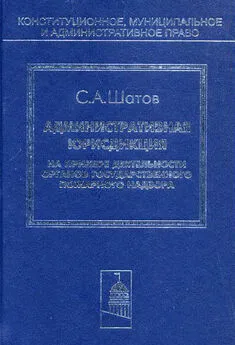Сергей Топорков - Adobe Fotoshop CS в примерах (I-II)
- Название:Adobe Fotoshop CS в примерах (I-II)
- Автор:
- Жанр:
- Издательство:БХВ-Петербург
- Год:2005
- Город:Санкт-Петербург
- ISBN:5-94157-526-2
- Рейтинг:
- Избранное:Добавить в избранное
-
Отзывы:
-
Ваша оценка:
Сергей Топорков - Adobe Fotoshop CS в примерах (I-II) краткое содержание
Практическое руководство по графическому редактору Adobe Photoshop CS. На большом количестве примеров показаны методы работы с основными инструментами программы, слоями, масками, каналами, фильтрами.
Описана техника применения эффектов. Особое внимание уделено вопросам устранения дефектов на фотоснимках и комплексной обработке растровых изображении. Книга содержит большое количество уникальных примеров и заданий. Диск содержит рисунки, использованные в качестве примеров, и необходимые для выполнения заданий файлы в формате PSD.
Для широкого круга пользователей.
Adobe Fotoshop CS в примерах (I-II) - читать онлайн бесплатно полную версию (весь текст целиком)
Интервал:
Закладка:
— RGB Spectrum(Красный, Зеленый, Синий спектр);
— CMYK Spectrum(Голубой, Пурпурный, Желтый, Черный спектр);
— Grayscale Ramp(Градации серого);
— Current Color(Текущий цвет);
— Make Ramp Web Safe(Цвета для сохранения в Интернете).
Эти пункты выполняют функцию набора цветов по образцам, когда вам нужно выбрать цвет исходя только из определенного набора цветов, относящихся к какому-то конкретному цветовому режиму.
Замечание:
Смешивать цвета можно, передвигая ползунки. Чтобы быстро выбрать цвет, просто щелкните на панели с образцами, размещенной внизу вкладки Color.
Также вы можете выбрать цвет с помощью Color Picker(Выбор цвета). Щелкните один раз по Background Color(Фоновый) или Foreground Color(Основной цвет) (по аналогии с палитрой инструментов), если он в данный момент является активным, либо дважды, если он не активен.
Палитра Swatches
Палитра Swatches(Образцы) (рис. В9) — вкладка для ленивых.
Если вам не хочется искать среди спектров палитр какой-либо цвет, то Swatches(Образцы) — для вас. Она имеет огромный набор уже готовых, часто используемых цветов. Вам остается только выбрать. Отдельные образцы можно добавлять или удалять из палитры. С помощью команд меню можно загружать, присоединять и сохранять палитры цветов, определенные пользователем. Используя кнопки управления, можно создавать новый образец —

и удалять —

Палитра Styles
Палитра Styles(Стили) изображена на рис. В10. В принципе, это любимая палитра начинающих пользователей, потому что здесь собрана внушительная коллекция готовых стилей для применения их в изображении. Однако она может пригодиться не только начинающим. Используется она для применения сохраненных прежде определенных эффектов или их сочетаний.
Например, мы будем с вами сохранять созданный нами стиль в уроке 14 .
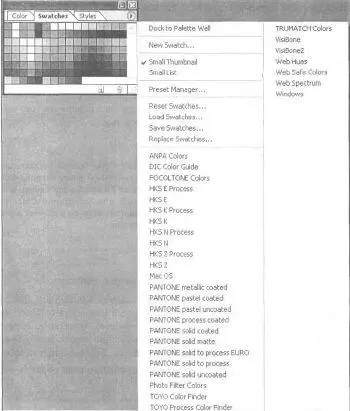
Рис. В9. Палитра Swatches
Рассмотрим основные элементы палитры, используемые в работе:
— создание нового стиля

— удаление стиля

— очистка стиля слоя

Примечание:
Пропустим пока рассмотрение группы History/Actions(История/Действия), так как об этом будет отдельный разговор.
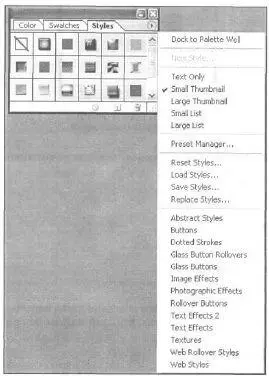
Рис. B10. Палитра Styles
Палитра Layers
Палитра Layers (Слои) представляет собой группу инструментальных палитр (рис. В11.
Перед вами основная палитра, именно с ней мы будем работать постоянно.
Это святая святых. Работая с этой палитрой можно достичь превосходных результатов. В нижнем ряду представлен ряд кнопок управления палитрой.
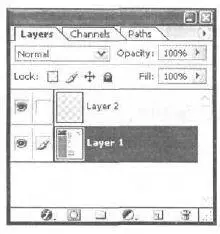
Рис. В11. Группа палитр с активной палитрой Layers
Слева направо кнопки палитры реализуют следующие функции (см. рис. В2):
— добавление стилей

— добавление масок

— добавление установок

— добавление настраиваемого слоя

— создание нового слоя

— удаление слоя

Палитра Channels
Палитра Channels(Каналы) показана на рис. В12. В данной палитре отображается один или более каналов (например, в CMYK), которые составляют изображение. Также с ее помощью можно создать альфа-кан&чы, которые можно использовать для сохранения выделенных областей; не один раз мы будем с вами загружать эти каналы для придания определенных эффектов, но об этом мы поговорим с вами позже.
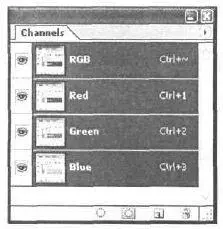
Рис. В12. Палитра Channels
Палитра Paths
Палитра Paths(Контуры) изображена на рис. B13. Очень удобная палитра, особенно когда приходится рисовать либо создавать сложные объекты.
Впрочем, вы сами оцените ее со временем.
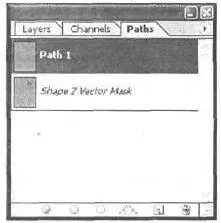
Рис. В13. Палитра Paths
Обратим внимание на следующие функции этой палитры:
— создание нового канала

— удаление нового канала

— загрузка канала как выделения

— сохранение выделения как канала

Группа History | Actions(История | Действия) представляет собой самый интересный, точнее, полезный набор палитр. Многие, наверное, знают, что самые первые версии Photoshop позволяли отменять только последнее действие, в то время как у его конкурентов была возможность многоуровневой отмены. В настоящее время невозможно представить себе, что вы, создавая многослойное изображение с множеством стилей, объединили все слои в один и нечаянно каким-то инструментом испортили ваше творение, а вернуться хотя бы на 7 шагов возможности нет. Функция отмены и по сей день незаменима.
Палитра History
Палитра History(История) изображена на рис. В14.
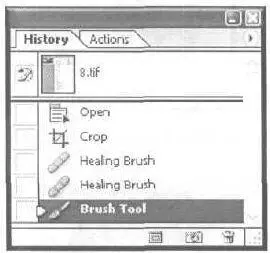
Рис. В14. Палитра History
Она представляет собой список совершенных вами действий, причем нижняя строчка будет соответствовать последнему совершенному действию. Для того чтобы вернуться на момент совершения какого-либо действия, нужно щелкнуть по нему в данной палитре. Существует два режима данной палитры: линейный и нелинейный.
В линейном режиме при выделении и последующем удалении одного из предыдущих событий или возобновлении редактирования изображения с более раннего события все следующие события (их детали станут тусклыми) будут удалены.
В нелинейном режиме можно выделить или удалить ранее происшедшее событие без потери последующих. Как и в предыдущих палитрах, нужно вызвать дополнительные опции, затем выбрать History Options(Опции палитры). Потом уже вам решать, устанавливать флажок Allow Non-Linear History(Разрешить нелинейность событий) или нет (рис. В15). Данные режимы можно менять в любой момент редактирования изображения.
Читать дальшеИнтервал:
Закладка: